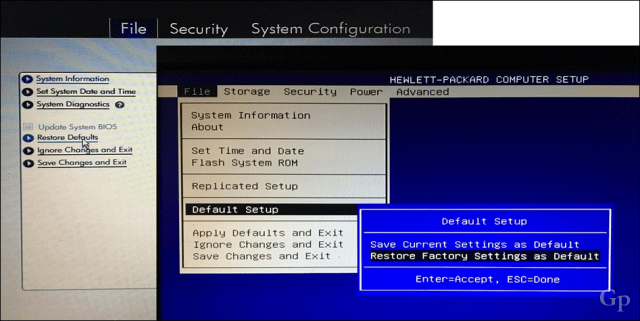Het BIOS is het basisinvoer-/uitvoersysteem waarmee u uw computer kunt gebruiken voordat Windows, Linux of macOS zelfs maar is opgestart. Dat wil zeggen, het is de firmware op je moederbord die ervoor zorgt dat alles gebeurt. De BIOS-instellingen kunnen worden gewijzigd om systeemhardware-instellingen op laag niveau aan te passen, opstartapparaten in of uit te schakelen, wachtwoordbeveiliging aan uw computer toe te voegen en andere instellingen toe te passen.
Zoals elk configureerbaar onderdeel van uw computer, kan het BIOS beschadigd raken. U kunt onbedoelde wijzigingen aanbrengen die uw systeem destabiliseren, het slachtoffer worden van malware of een mislukte BIOS-upgrade of stroomuitval, of gewoon uw BIOS-wachtwoord vergeten. In deze gevallen kan het resetten van uw BIOS naar de standaardinstellingen ervoor zorgen dat u weer aan de slag kunt.
Als u problemen ondervindt bij het installeren van Windows 10 vanaf een USB of dvd, kan het ook helpen om het BIOS opnieuw in te stellen. In dit artikel bekijken we een aantal manieren waarop u uw BIOS kunt terugzetten naar de oorspronkelijke fabrieksinstellingen, ook wel het wissen van de CMOS-cache genoemd.
Wis CMOS-cache op een pc of NVRAM op een Mac
Vanwege de verscheidenheid aan merken en modellen, maar de basisprincipes voor toegang tot de BIOS- of UEFI-firmware-interface, vindt u in onze BIOS-installatiegids .
Het vinden van de instelling om uw BIOS opnieuw in te stellen, is afhankelijk van uw computer. Op mijn HP desktop en laptop bevindt de resetfunctie zich onder het menu Bestand -> Standaardinstellingen en wordt standaard Fabrieksinstellingen herstellen genoemd. Gebruikers moeten zoeken naar formuleringen met betrekking tot Standaardinstellingen herstellen of Fabrieksinstellingen. Meestal moet u op F10 drukken om wijzigingen te bevestigen voordat u afsluit.
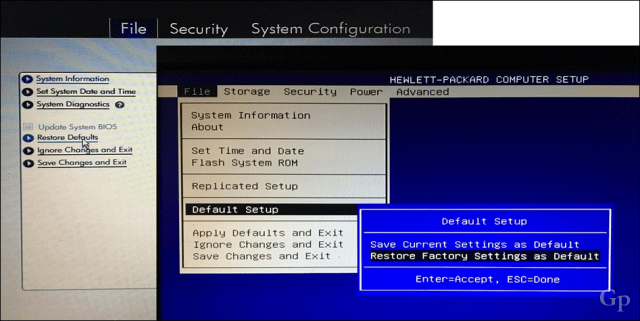
De CMOS-cache fysiek wissen
Een andere manier waarop gebruikers hun BIOS-standaardinstellingen kunnen resetten, is door handmatig een jumper op het moederbord opnieuw in te stellen. Toen ik net begon te werken als systeembeheerder op een lokale middelbare school, gingen studenten naar het BIOS en stelden ze een wachtwoord in om andere studenten te blokkeren. Door de jumper op het moederbord te resetten en vervolgens een standaard BIOS-wachtwoord toe te passen om toegang te voorkomen, is dit probleem opgelost.
Voordat u begint, moet u ervoor zorgen dat uw computer is uitgeschakeld, dat het netsnoer uit het stopcontact is gehaald en wacht u ongeveer 30 minuten totdat uw systeem is afgekoeld. Reden waarom? Er kan nog steeds enige elektrische lading aanwezig zijn, zelfs wanneer uitgeschakeld en losgekoppeld. U wilt geen risico lopen op een elektrische schok of schade aan onderdelen.
Ga verder met het openen van de systeemeenheid en zoek vervolgens naar een kleine jumper - er kunnen er twee zijn voor het resetten van het BIOS en één voor alleen het BIOS-wachtwoord. Verwijder beide, sluit de systeemeenheid opnieuw aan op de netvoeding, start het systeem op en wacht ongeveer 10 minuten. Nadat uw BIOS is gereset, sluit u de jumpers opnieuw aan, sluit u de systeemeenheid, sluit u externe apparaten opnieuw aan en schakelt u het systeem in.

Met dank aan DELL Inc.
De CMOS-jumper is een knop op mijn HP desktop die ik ongeveer vijf seconden ingedrukt houd. Dit proces is dus afhankelijk van het merk en model van uw computer.

Een andere methode die gebruikers kunnen proberen, is om de CMOS-batterij zelf te verwijderen. De CMOS-batterij ziet eruit als een kleine zilveren munt.

Hoe zit het met de Mac?
Macintosh-computers hebben een vergelijkbare instelling, genaamd NVRAM (niet-vluchtig willekeurig toegankelijk geheugen). Het houdt wat informatie over je Mac bij, zoals volume, schermresolutie, opstartschijf, tijdzone en recente kernel panic-informatie. Macs zijn erg eigendom, dus alle standaardinstellingen worden extern gedaan. Gelukkig is het eenvoudig om ze opnieuw in te stellen. Schakel eerst uw Mac uit, schakel hem in en druk vervolgens onmiddellijk tegelijkertijd op de volgende toetsen: Option, Command, P en R . U kunt de toetsen loslaten nadat u het opstartgeluid hoort. Apple zegt dat je daarna misschien de instellingen voor volume, schermresolutie, opstartschijfselectie en tijdzone moet aanpassen.
Dat is een snelle blik op het resetten van uw BIOS-standaardinstellingen. Laat het ons weten in de reacties als dit iets is dat je eerder hebt gedaan.